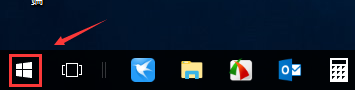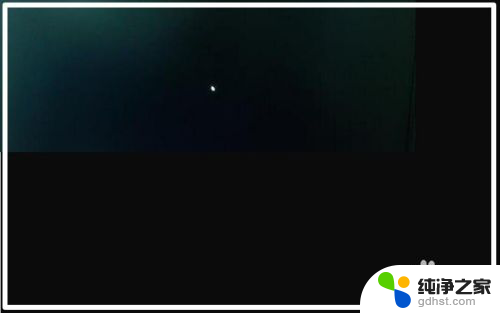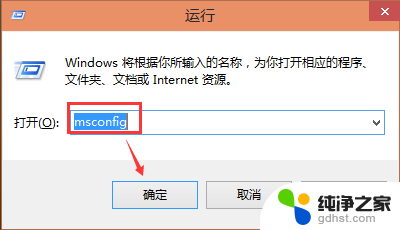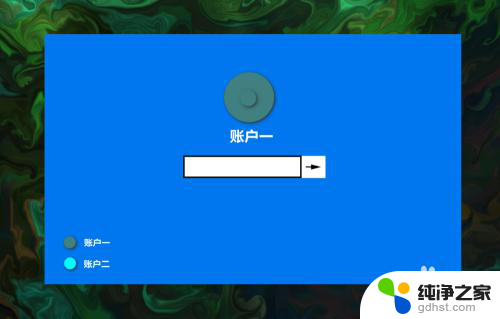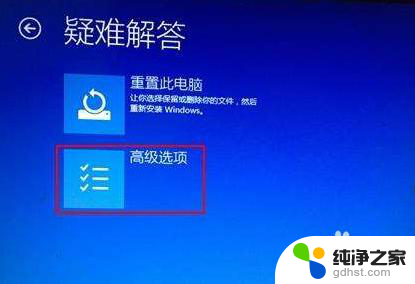电脑开机怎么有2个系统
更新时间:2024-03-12 15:57:16作者:xiaoliu
当我们开机电脑时,有时候会发现系统选择界面出现了两个系统选项,一个是我们平常使用的Win10系统,另一个则是多余的系统,这种情况可能会让我们感到困惑和烦恼,因为我们并不清楚为什么会出现这种情况,也不知道该如何去除这个多余的系统。接下来我们将介绍一些方法来解决这个问题,让电脑开机时只显示一个系统选项,让我们的电脑更加简洁和顺畅。
操作方法:
1.鼠标右击桌面左下角的“开始”菜单图标。

2.在弹出的快捷窗口中单击里面的“运行”选项。
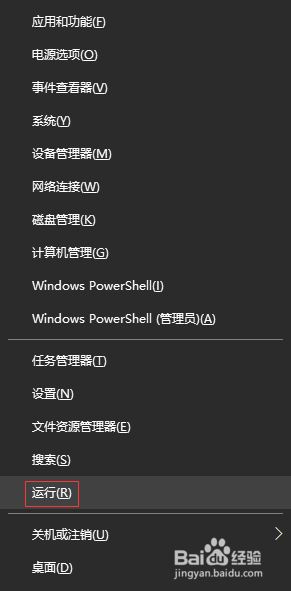
3.在打开的“运行”窗口中,输入“msconfig”命令,单击“确定”按钮。
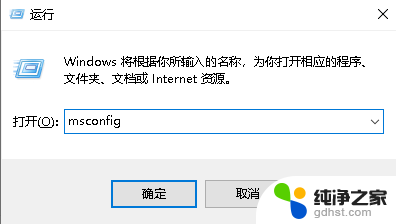
4.在“系统配置”窗口中单击“引导”选项卡。
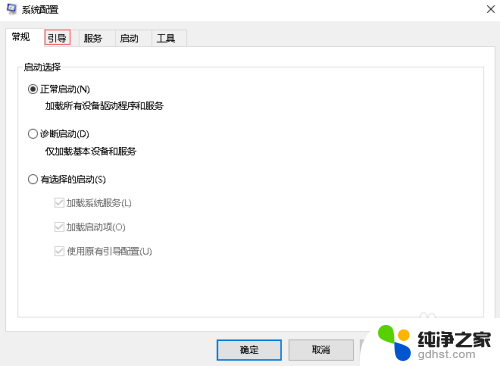
5.在“引导”选项卡下,我这里是作参考。一般下面有两个系统,选择多余的那个系统,会发现“删除”按钮是可以使用的,单击“删除”按钮。
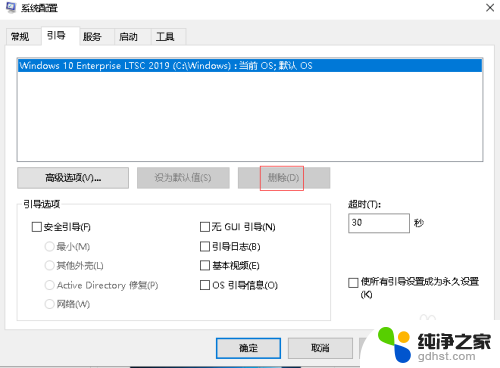
6.删除多余的系统后,单击下面的“确定”按钮即可。
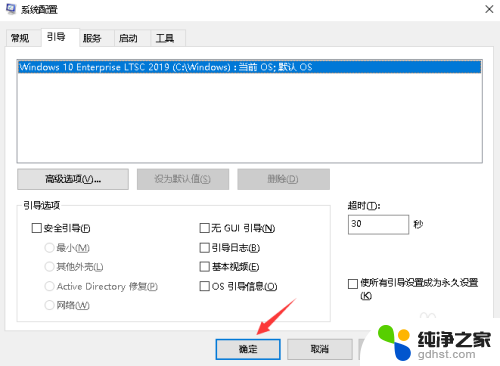
以上就是电脑开机时出现两个操作系统的全部内容,如果还有不清楚的用户,可以参考以上步骤进行操作,希望对大家有所帮助。